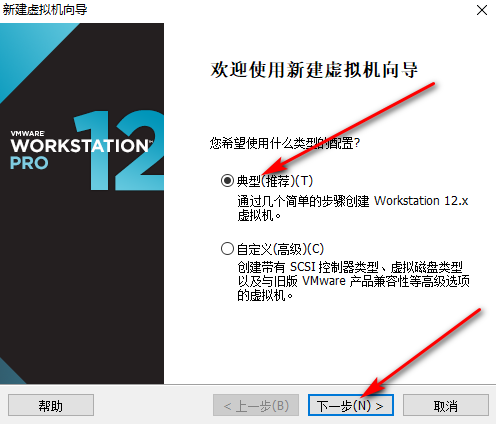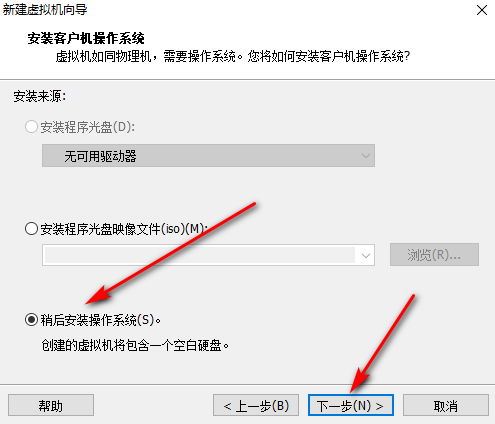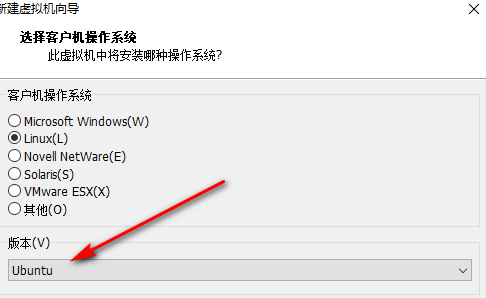1.新建虚拟机。
2.选择典型安装,选择下一步。
3.选择稍后安装操作系统,这样可以自定义设置,并选择下一步。
4.选择Linux,并选择版本。
5.选择centos 64位。
6.更改虚拟机的名字位centos 7,并更改位置。
7.更改磁盘的大小为200G,选择将虚拟机磁盘存储为单个文件,点击下一步。
8.选择完成。
9.选择编辑虚拟机设置。
10.挂载centos 7的镜像,并选择启动时连接。
11.选择处理器增加到2个。
12.选择内存并适当的在原来的基础上增加。
13.选择开启虚拟机。
14.选择直接开启centos7.
15.按任意键继续。
16.选择默认的英文。
17.选择时间,并更改时间。
18.选择桌面化系统。
19.更改分区,设置4个分区:/ /boot /app swap
20.设置完成,保存
21.保存并生成。
22.更改网络设置,启用网卡获取到IP,并更改主机名。
23.保存,下一步。
24.设置口令。
25.如果口令设置的太简单的话,按两下done可保存退出。
26.设置账户密码。
27.设置完成。
28.第一次启动设置同意。
29.完成配置
30.centos 7的界面
本文来自投稿,不代表Linux运维部落立场,如若转载,请注明出处:http://www.178linux.com/93276